Aplicativo Broodminder-BEES
Visão Geral
Esta seção contém os detalhes do uso do aplicativo. Há um breve vídeo de introdução que você também pode assistir.
Lançamos uma grande atualização em junho de 2024 com inúmeras novas funcionalidades. Recomendamos explorar o aplicativo, ler o manual e assistir aos nossos vídeos para entender a ampla variedade de recursos disponíveis para você. Nossa equipe de desenvolvimento são todos apicultores, então adicionamos muitos recursos que amamos e sabemos que você também vai adorar.
- Leitura com um toque de todos os sensores dentro do alcance do telefone/tablet
- A aba Apiários exibe condições meteorológicas e de Miellée - NOVO 2024
- A aba Colmeias exibe níveis de cria, produtividade e condições internas - NOVO 2024
- Livro de registro de apiário e colmeia com comando de voz poderoso
- Gerencie apiários, colmeias e localizações de dispositivos
- Defina dispositivos para o modo economia de bateria com vida útil de bateria de 5+ anos - NOVO 2024
- Integração completa com MyBroodMinder.com com sincronização automática para apiários remotos sem acesso à internet (celular).
- Suporte BroodMinder-SubHub
- Exibição em tempo real dos níveis de sinal dos dispositivos
- Leia o registro do dispositivo composto e atribua dados aos dispositivos BroodMinder apropriados
Operação básica para um novo usuário
- Primeira vez
- Baixe o BroodMinder-Bees na sua loja de aplicativos
- Inicie o aplicativo e insira (ou crie) seu ID de usuário e senha do MyBroodMinder.com
- Crie um Apiário e uma Colmeia usando a aba GERENCIAR
- A aba DISPOSITIVOS exibirá automaticamente todos os dispositivos BroodMinder que você possui e todos os dispositivos BroodMinder que detecta por perto
- Reivindique seus dispositivos e atribua seus dispositivos BroodMinder a uma localização dentro da colmeia
- Todas as vezes
- Escolha a aba GERENCIAR e pressione SINCRONIZAR. Os dados armazenados serão lidos e os bancos de dados locais e do MyBroodMinder.com serão atualizados. NOTA: Você pode pular esta etapa se tiver um hub Celular/WIFI/LoRa.
- Revise seus dados com as abas Colmeias e Apiários
- Adicione notas de colmeia e apiário durante as inspeções
- Se você não tiver conexão com a internet/celular no seu apiário, inicie o aplicativo quando voltar para casa e ele sincronizará automaticamente os dados com o MyBroodMinder.
Aba APÍARIOS
A aba Apiários exibe informações sobre o apiário selecionado.

- As notas da última inspeção são exibidas no canto superior esquerdo e a expectativa de Miellée (com base na previsão do weathersource.com) é exibida no gráfico.
-
Note o "+" no canto inferior direito. Isso permite adicionar notas sobre o apiário. Em qualquer lugar que você veja esse "+", você poderá adicionar notas ao seu livro de registro. Há mais informações sobre o registro de notas abaixo.
-
O registro e previsão do tempo são exibidos nesta tela.
- As notas do apiário podem ser revisadas aqui.
- Alertas são exibidos na guia mais à direita.
Aba COLMEIAS
Criamos a aba Colmeias para facilitar a visualização rápida do status de cada uma das colmeias no seu apiário.

Suas colmeias são listadas na parte superior com o nível de cria e peso total exibidos. O coração exibe a aptidão estimada da colmeia e o número de pontos vermelhos no canto superior direito dos quadrados indica se há alertas a serem revisados.
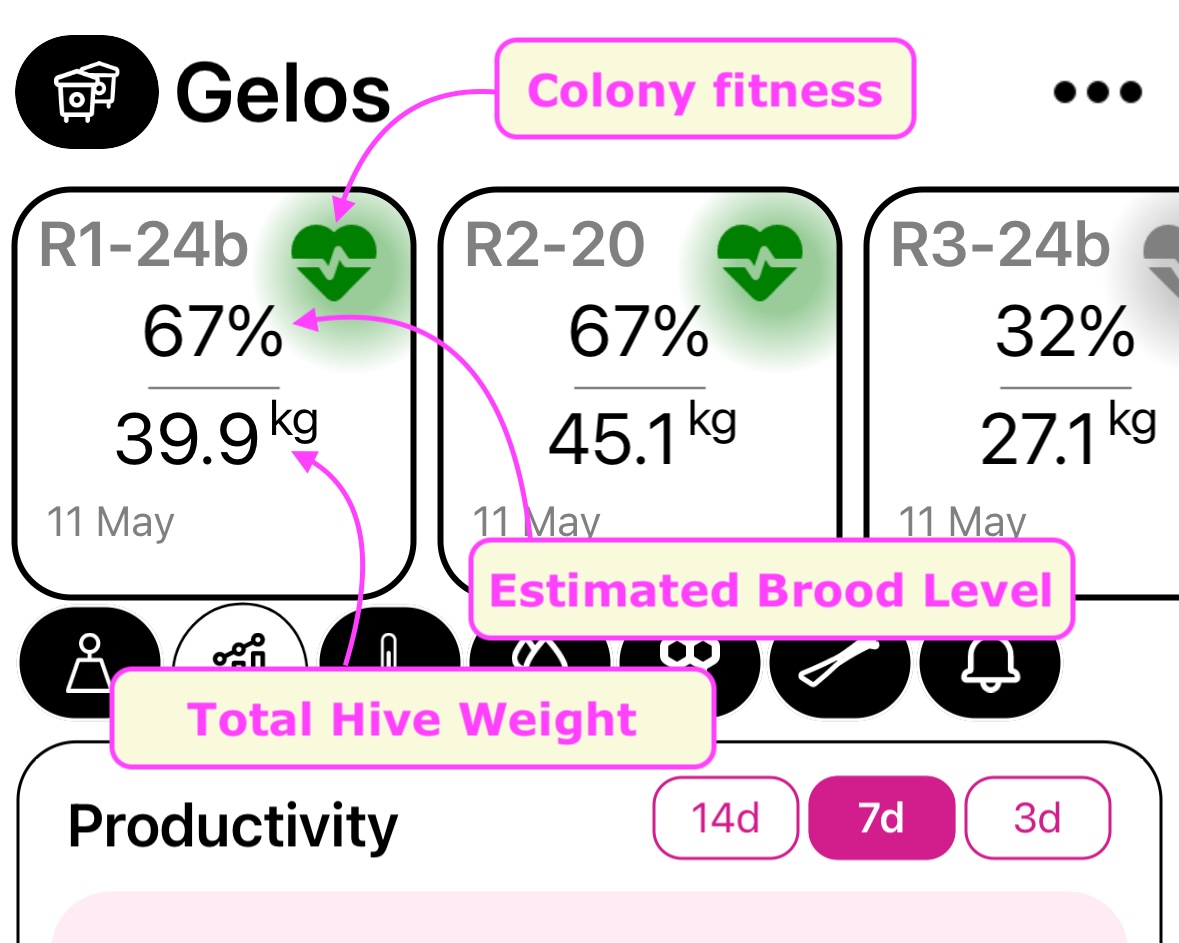
Selecionar qualquer colmeia trará todos os seus dados para o gráfico abaixo.
- Produtividade exibe a variação de peso após a remoção de quaisquer mudanças iniciadas pelo apicultor, como adição ou remoção de um sobreninho. Tanto a variação diária (barras) quanto a variação acumulada (pontos) são exibidas.
- Cria é o nível estimado de cria determinado a partir da temperatura interna da colmeia e da temperatura externa (clima).
- Alertas alertam sobre itens que exigem atenção. Observe que os alertas são configurados e ajustados no MyBroodMinder sob a seção Configure|Alerts.

Incluímos no aplicativo Bees e no MyBroodMinder recursos poderosos de anotações. Além de ser um útil livro de registro para rastrear suas colmeias, as anotações e seleções de tags estão sendo usadas para conduzir nossa engine de fluxo de trabalho que está em desenvolvimento. Em breve, estaremos utilizando fluxos de trabalho para rastrear processos de colmeia, como enxames e recriação de rainhas.
- As anotações da colmeia são exibidas aqui. Pressionar o "+" no canto inferior direito trará a tela 2.
- Você pode optar por adicionar uma nota de apiário ou de colmeia.
- As notas de colmeia permitirão adicionar notas a uma ou várias colmeias ao mesmo tempo. As tags abaixo serão usadas para notificações automáticas de fluxo de trabalho (em breve).
Dica: A função de anotação permite o uso do seu microfone para uma transcrição fácil.
Aba GERENCIAR
A aba GERENCIAR é onde você vai sincronizar todo o seu apiário de uma vez, bem como mover e configurar dispositivos. Você deve ter uma conta no MyBroodMinder (gratuita ou premium) já que a configuração do seu apiário/colmeia é armazenada lá.

- Esta tela mostra as colmeias e os valores atuais dos sensores. Clicando na colmeia, você verá mais detalhes sobre os números dos dispositivos, como mostrado para a colmeia "Pacote" acima. Observe o botão de Sincronização no topo, este botão tentará sincronizar todos os dispositivos deste apiário. Você pode ver o status da sincronização na imagem 2 logo abaixo do nome do apiário. Neste caso, a sincronização foi concluída com 7 dispositivos, mas foi cancelada antes que 8 dos 15 dispositivos fossem concluídos.
- Os
...ao lado do nome do apiário permitem que você crie um novo apiário ou crie novas colmeias neste apiário. - Os
...ao lado do nome da colmeia permitem que você faça todas as coisas mostradas acima. - Para mover um dispositivo para uma colmeia diferente, clique no
...ao lado do dispositivo, por exemplo, 43:e0:07 na imagem 1.
Dica: Às vezes é melhor sincronizar colmeia por colmeia se estiverem distantes. Você pode optar por sincronizar com os ... para cada colmeia. Comece pelas colmeias mais próximas do telefone, você não precisa esperar que cada colmeia termine antes de iniciar a próxima. Em seguida, mova o telefone para uma nova posição perto das colmeias restantes e sincronize novamente. Se tocar no status de sincronização que aparece perto do topo, mostrará mais ## Separating each sensor's role during synchronizing process.
Tab de DISPOSITIVOS
A aba DISPOSITIVOS oferece controle total dos dispositivos BroodMinder, que são:
- Incluídos no seu inventário de dispositivos em MyBroodMinder.com
- E/ou vistos pelo seu telefone via Bluetooth.
- Se o dispositivo for novo, um botão REIVINDICAR DISPOSITIVO aparecerá para assumir a propriedade
- Se o dispositivo pertencer a outra pessoa, isso também será exibido nesta tela
- Observe o ícone à esquerda do dispositivo, ele indicará "Próximo" quando estiver dentro do alcance do Bluetooth
- Se o dispositivo estiver "Próximo", ele exibirá a temperatura/bateria/peso/etc atual
- Toque em qualquer "!" e o aplicativo informará sobre um problema, como bateria fraca ou atualização de firmware necessária
Você pode Sincronizar dispositivos individuais a partir desta página pressionando o ... ao lado do dispositivo.

Dica: A imagem 3 mostra o botão de filtro e é incrível. Ele limitará o que é mostrado nesta lista. Por exemplo, se você selecionar Próximo, mostrará apenas os dispositivos onde o telefone vê o BroodMinder. Então, se você atualizar a tela (arrastar para baixo no iOS ou Android), ela limpará a lista e a preencherá novamente à medida que perceber o sinal Bluetooth de cada BroodMinder. Esta é uma ótima maneira de verificar se o seu BroodMinder está operando.
Tab de CONFIGURAÇÕES DO USUÁRIO
A aba de configurações permite personalizar o seu aplicativo Bees. Ele exibirá a conta do usuário, bem como alguns itens que podem ser modificados.
Observe que, se desejarmos atualizar o firmware nos seus dispositivos, "Mostrar atualizações de firmware disponíveis" deve ser selecionado. Esse interruptor é desativado por padrão, a menos que uma atualização obrigatória seja necessária. Você pode atualizar seus dispositivos mais antigos para utilizar os novos recursos de economia de bateria (2024) discutidos abaixo.

Economia de Bateria
Recomendamos assistir ao vídeo e ler estas notas para entender completamente a economia de bateria.
Você pode estender a vida útil da bateria do sensor para mais de 5 anos de duas maneiras.
- Se você tiver um hub (SubHub, Celular, WiFi ou LoRa), pode configurar seus dispositivos para reduzir a publicidade. Isso adicionará um ano aos seus dispositivos -T2 e -TH2 e mais de 5 anos aos seus dispositivos -W.
- Como enxames só ocorrem durante o dia e durante parte do ano, vários anos de vida útil da bateria podem ser obtidos reduzindo o tempo de detecção.
Observação: Se seus dispositivos têm 5 anos ou menos, você pode atualizar o firmware no dispositivo usando o aplicativo Bees. Para habilitar as atualizações, selecione "Mostrar atualizações de firmware disponíveis" na tela de Configurações do Usuário.
- Escolha "Ativar/Desativar Economia de Bateria" para gerenciar essa opção.
- Uma vez na Tela de Economia de Bateria, o aplicativo Bees procurará por quaisquer dispositivos BroodMinder que ele possa controlar. Lembre-se de que você deve estar dentro do alcance do Bluetooth para configurar o dispositivo. Ele somente exibirá dispositivos com firmware que suporta a economia de bateria. Para ver todos os seus dispositivos dentro do alcance, pressione "Incluir Inelegível".
- A configuração permitirá ajustar as configurações de Economia de Bateria para melhor atender aos seus objetivos. Lembre-se que uma vida útil estimada para os diferentes dispositivos BroodMinder será calculada e exibida com base nas suas configurações. Selecione "Hub Presente" se você possuir um hub e defina quando deseja detectar enxames.
- Depois de ajustar as configurações, retorne à tela 2 e pressione "Ativar/Atualizar". Conforme os dispositivos forem configurados, os ícones à esquerda indicarão que a bateria e/ou agendamento estão ativados (verde com marca de seleção).
- Para desativar os recursos de economia de bateria, pressione "Desativar". NOTA: Pode levar até 10 minutos para mudar os dispositivos do modo de hub para normal porque os dispositivos "dormem" por 9,5 minutos entre as publicidades.
Aqui estão mais detalhes para o aluno interessado.